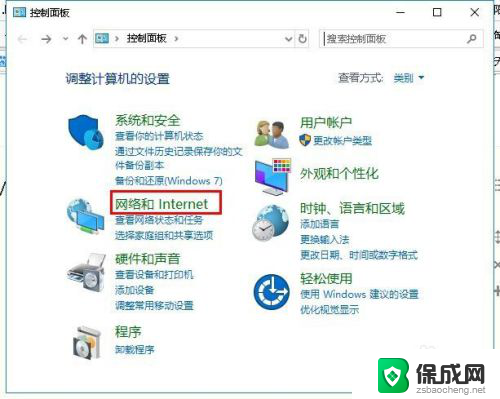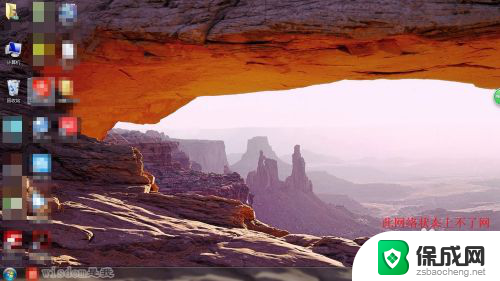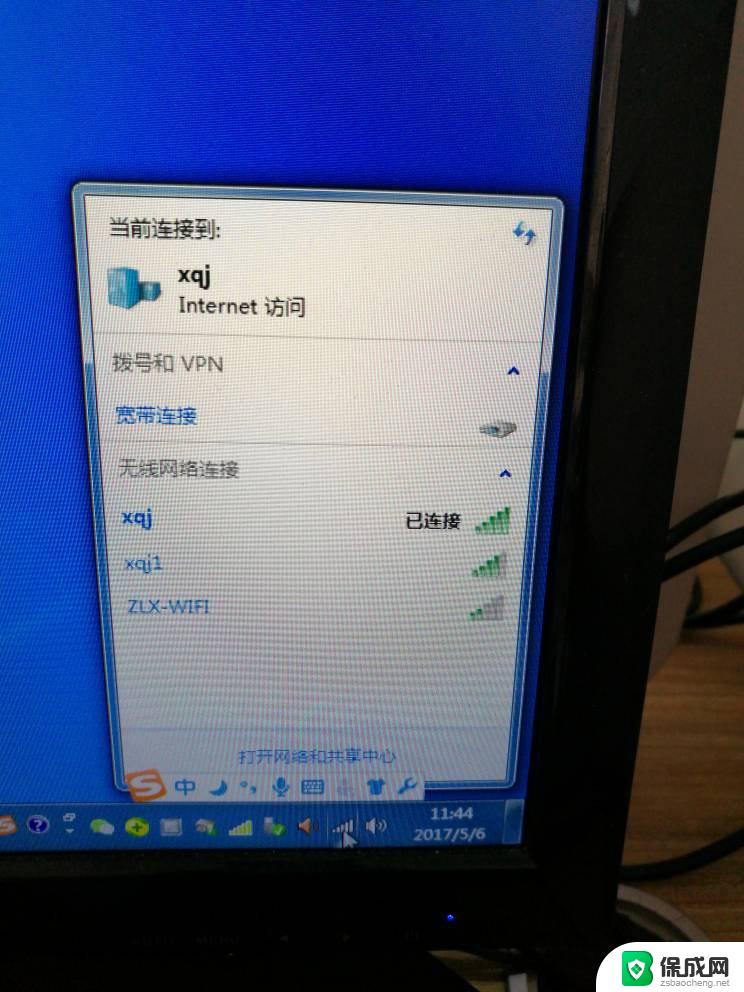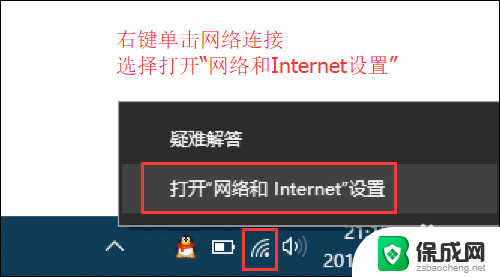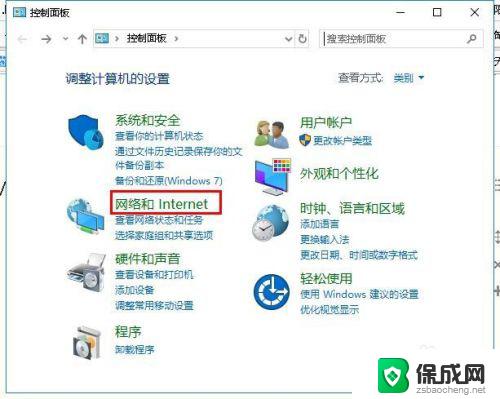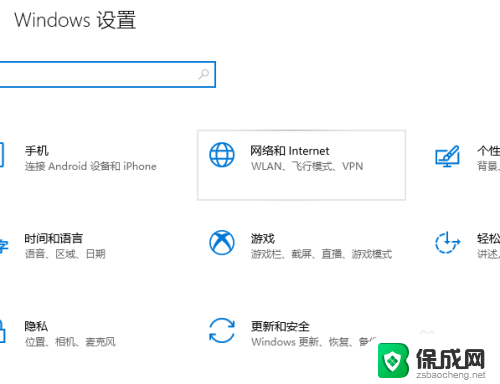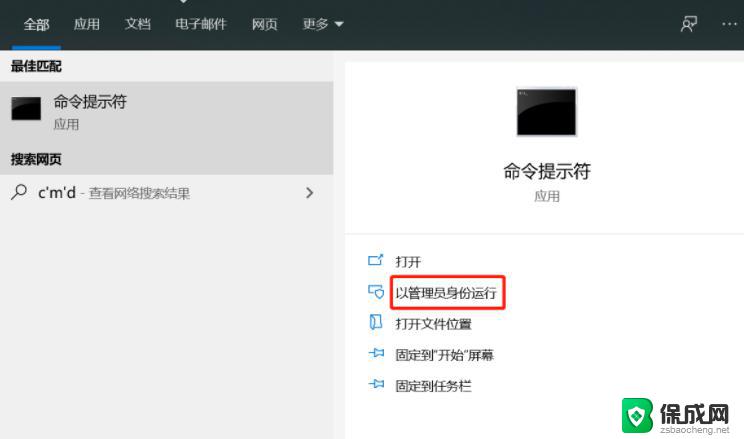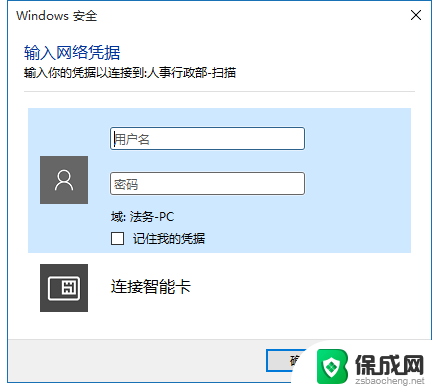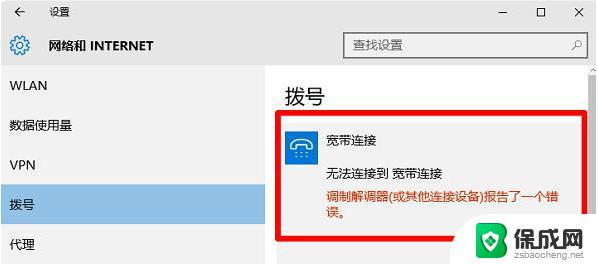win10电脑设置没有网络连接不上怎么解决 win10电脑连接wifi显示无internet访问怎么解决
Win10电脑在连接WiFi时出现无法访问互联网的问题是很常见的,可能是由于网络设置问题或者网络驱动程序出现异常导致,在遇到这种情况时,我们可以尝试重新设置网络连接、更新网络驱动程序或者重启路由器等方法来解决。希望通过这些简单的操作能够帮助您顺利解决Win10电脑连接WiFi无法上网的问题。
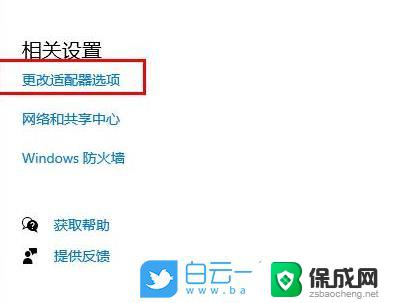
1、点击 【菜单】 ,然后打开 【设置】 。
2、在设置界面中找到 【网络和internet】
3、进入之后,找到 【更改适配器选项】 ,然后点击进入。
4、打开窗口以后,鼠标双击 【WLAN】 打开网络连接界面。
5、打开的WLAN状态界面以后,点击左下角的 【属性】 进入。
6、然后鼠标双击进入 【Internet协议版本4(TCP/IPv4)】 。
7、在打开的属性界面中,点击右下角的 【高级】 并进入。
8、然后在上方标签栏中切换到 【WINS】 ,然后勾选下方的 【启用TCP/IP上的NetBIOS】 ,然后点击 【确定】
9、这时候 【ipv4连接】 的状态显示 【internet】 时,就说明网络可以使用了哦。
以上是解决win10电脑无法连接网络的全部内容,如果有任何疑问,用户可以参考以上步骤进行操作,希望对大家有所帮助。